Igual que sucede con los perfiles ICC para escala de grises, Adobe indesign no usa ni reconoce los perfiles de color multicanal, para imágenes y objetos que usan tintas directas. Dado el poco uso que tienen estos perfiles, hay que reconocer que a día de hoy no es una carencia grave.

Por eso, cualquier objeto gráfico que coloquemos en InDesign que contenga una o más tintas directas, se colocará o pegará directamente, sin contextualizar los valores de los píxeles por medio de ningún perfil ICC, incluso en el improbable caso de que contenga algún perfil de color multicanal.
Así, si colocamos un objeto que contenga una zona con un 53% de la tinta directa Pantone 300-C, lo que se colocará será ese 53%, sin importar que perfil de color CMYK o RGB tenga el documento de InDesign como espacios de trabajo. Los programadores de InDesign dejan a la responsabilidad del usuario que se atreve a usar tintas directas la tarea de juzgar la conveniencia de su uso —me temo que nos sobreestiman a muchos—.

Lo que también ocurrirá al colocar un gráfico con una tinta o varias tintas directas es que InDesign incorporará automáticamente esas tintas a la paleta de "Muestras" del documento. Los valores de cada tinta serán los definidos en el documento de origen.
Y aquí es donde entra en acción la administración del color, una vez más de forma indirecta y no necesariamente intuitiva:
Cómo presenta y trata InDesign las tintas directas
InDesign basa los cálculos para la representación en pantalla e impresora y para cualquier conversión de modo de color que le pidamos basándose en la forma en la que se haya definido la tinta directa.
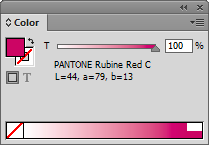
En el caso de tintas directas de fabricantes como Pantone, sus valores suelen estar definidos dentro de un espacio de color Lab. Lo que InDesign hace es calcular cómo se convierten esos valores Lab al perfil CMYK o RGB de los espacios de trabajo del documento. El programa usa uno u otro dependiendo si hemos definido RGB o CMYK como "Espacio de fusión de transparencia" en el menú "Archivo" —si estamos pensando en imprimir, lo más normal es que sea CMYK—. Luego trasladará esos valores al RGB del perfil de color del monitor y así los presentará en pantalla. Los colores que caigan fuera de cada espacio de color de destino, se tratarán usando el "propósito de conversión" que hayamos definido en las "Opciones de conversión" de la "Configuración de color".
Si a mitad de trabajo cambiamos el perfil de color usado como "Espacio de trabajo" del documento porque vayamos a usar otro sistema de impresión u otra prensa, InDesign hará los calculos necesarios y cambiará la apariencia de la tinta directa para intentar mostrarnos cómo va a quedar en ese nuevo método y lo que pasará si hacemos una conversión de tinta directa a cuatricromía, por ejemplo.
Si nos arrepentimos y volvemos al primer perfil de color CMYK, las tintas directas definidas en modo Lab no sufrirán degradación en sus valores, que se habrán mantenido con los mismos números —el 53% seguirá siendo 53% todo el rato—. Podemos cambiar el documento mil veces de perfil CMYK, que ahí no habrá perjuicio.
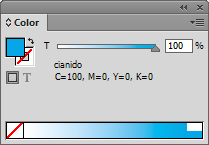
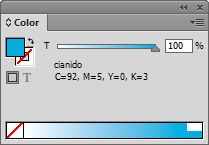
Por el contrario, si hemos creado una tinta directa definiendo sus valores usando un espacio CMYK o RGB hay una pequeña diferencia. Esos valores CMYK o RGB de la definición se regirán por la norma de color que se haya establecido y el perfil de trabajo correspondiente en el momento de la definición.
Si cambiamos el perfil CMYK del documento y convertimos el archivo a ese perfil, no sólo cambiará la apariencia de las tintas directas, sino que también cambiará la composición teórica en RGB o CMYK de la tinta directa para adaptarse a ese nuevo perfil. Sin embargo, al igual que antes, los porcentajes usados de la tinta directa se mantendrán iguales.
Creerás que puedes cambiar y convertir de un perfil de trabajo a otro las veces que quieras sin que haya consecuencias sobre las tintas directas, como ocurría con las definiciones Lab. Es cierto que, mientras las mantengas como tintas directas dará igual, porque los porcentajes de aplicación no cambiarán —un 53% seguirá siendo 53% sin importar la definición Lab, CMYK o RGB—. El problema surgirá cuando quieras convertir las tintas directas a cuatricromía. Podemos encontrarnos con que los colores que erróneamente elegimos usando una carta de colores directos se convertirán en versiones aún más apagadas de lo que era necesario.
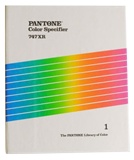
Advertencia: La mala costumbre establecida hacia los años ochenta de usar pantoneras y otras cartas de colores directos para definir colores de impresión en cuatricromía o para pantallas (RGB) es uno de los vicios que hay que desterrar por completo, usemos o no gestión del color.
Las tintas directas y el Administrador de tintas
Si estamos usando un sistema de trabajo basado en la administración del color —y ésa es la idea de estas páginas— y usamos tintas directas, es recomendable ir al "Administrador de tintas" y asegurarse de que está marcada la casilla "Usar valores Lab estándar para tintas planas". Al hacerlo, nos aseguramos de que al exportar e imprimir InDesign usará las definiciones Lab que los fabricantes hayan incluido en sus tintas en vez de los valores alternativos CMYK, que se incluyen por razones de compatibilidad con sistemas y programas antiguos.

Al marcar esa casilla, si decidimos imprimir en un dispositivo sin tintas directas, InDesign hará la conversión al CMYK del perfil de salida desde los valores Lab y no desde los valores CMYK alternativos de las definiciones. Eso hará que la simulación de los colores directos sea distinta de la que se pueda hacer con sistemas distintos.

El uso de "Ver separaciones" de la paleta "Ver - Previsualizar sobreimpresión" fuerza también el uso de los mencionados valores Lab al hacer la conversión para mostrar en pantalla, por lo que el aspecto de las tintas directas puede cambiar haciéndose más vivo —y exacto—.
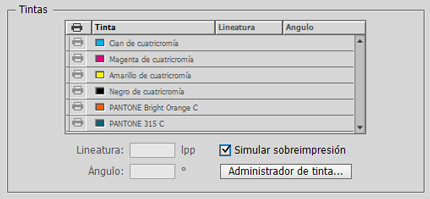
El uso de la opción "Simular sobreimpresión" fuerza el uso de valores Lab al convertir para impresión de una prueba de color en cuatricromía —recuerda que esta opción no es recomendable para otros tipos de impresión—
Advertencia: El uso de valores Lab en el cálculo de tintas directas comenzó en InDesign a partir de la versión CS6, por lo que si estamos trabajando con personas que tienen versiones anteriores, es posible que, si tenemos problemas, debamos evitar el uso de valores Lab al imprimir y exportar desmarcando la casilla "Usar valores Lab estándar para tintas planas".
Las tintas mixtas y la gestión de color
Todo lo dicho para las tintas directas sirve para las tintas mixtas (mixed inks).
[© Gustavo Sánchez Muñoz, 2024] Gustavo Sánchez Muñoz (también identificado como Gusgsm) es el autor de esta página. Su contenido gráfico y escrito se puede compartir, copiar y redistribuir total o parcialmente sin necesidad de permiso expreso de su autor con la única condición de que no se puede usar con fines directamente comerciales (es decir: No se puede revender, pero sí puede formar parte como citas razonables en trabajos comerciales) y los términos legales de cualquier trabajo derivado deben ser los mismos que se expresan en la presente declaración. La cita de la fuente con referencia a este sitio y su autor no es obligatoria, aunque siempre se agradece.
Añadir nuevo comentario